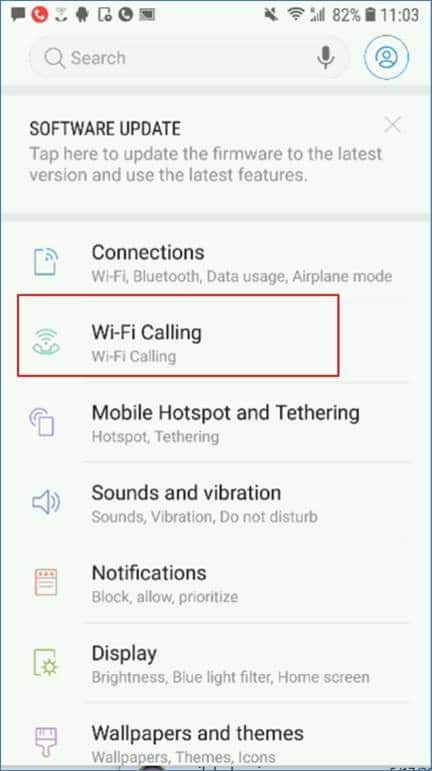Innholdsfortegnelse
Kommer smarttelefonen din med den nye funksjonen for WiFi-anrop? Men har du problemer med samtalekvaliteten ved å ringe over WiFi? I så fall har du kommet til rett sted. Vi har en detaljert veiledning om hvordan du deaktiverer Wi-Fi-anrop på alle populære smarttelefonmerker.
Men først, i tilfelle du ikke vet, her er en rask oversikt over hva Wi-Fi-anrop er, hvorfor det er aktivert på smarttelefonen din, og de forskjellige funksjonene den bringer til bordet.
Så uten videre, la oss komme i gang:
Innholdsfortegnelse
- Hva er Wi-Fi-anrop?
- Støtter smarttelefonen min Wi-Fi-anrop?
- Hva er forskjellen mellom Wi-Fi-anrop og bare å ringe med en app som WhatsApp eller Skype?
- Hvor mye data vil Wi-Fi-anrop bruke? Vil den bruke dataene på planen min?
- Vanlige problemer med Wi-Fi-anrop
- Hvordan slår jeg av Wi-Fi-anrop?
- Hvordan å deaktivere Wi-Fi-anrop på iPhone?
- Hvordan deaktivere Wi-Fi-anrop på Android-smarttelefoner?
- Slå av Wi-Fi-anrop på Pixel-telefoner
- Slå av Wi-Fi Ringe på Samsung-telefoner
- Slå av Wi-Fi-anrop på OnePlus-telefoner
- Slå av Wi-Fi-anrop på Xiaomi-telefoner
- Slå av Wi-Fi-anrop på Realme-telefoner
Hva er Wi-Fi-anrop?
Som navnet så tydelig uttrykker det, er Wi-Fi-anrop en relativt ny funksjon som lar deg foreta telefonsamtaler ved hjelp av WiFi-tilkoblingen din. I stedet fortelefonsamtaler som foretas over mobilnettverket, blir det plassert gjennom et WiFi-nettverk.
Alt du trenger å gjøre er å trykke på telefonikonet og slå et nummer som ligner på hvordan du foretar vanlige anrop. Hvis Wi-Fi er aktivert, vil samtalen gå gjennom Wi-Fi-nettverket i stedet for mobilnettverk.
Selv om du er på et sted med dårlig mobildekning, hvis du har en sterk WiFi-tilkobling, vil du ringe og motta anrop uten problemer. Hvis WiFi-signalet er sterkt nok, vil du til og med oppleve en krystallklar HD-stemme.
Støtter smarttelefonen min Wi-Fi-anrop?
Nesten alle moderne smarttelefoner støtter WiFi-anrop. Dette inkluderer alle de nyeste iPhone-modellene og mange Android-enheter i mellom- og høyere rekkevidde.
Noen av enhetene aktiverer til og med Wi-Fi-anrop som standard eller angir anrop over den foretrukne Wi-Fi-metoden.
For å sjekke om telefonen din støtter WiFi-anrop, kan du gå inn i telefonens Innstillinger-app, gå til telefoninnstillinger og søke etter alternativet – «WiFi-anrop». Det kan være skjult, så trykk på et menyikon du ser. Alternativt er en mye raskere tilnærming å Google telefonmodellen for å se om den støtter funksjonen.
Hva er forskjellen mellom Wi-Fi-ringing og bare å ringe med en app som WhatsApp eller Skype?
Du tror kanskje at Wi-Fi-anrop ligner på å foreta taleanrop ved hjelp av apper som WhatsApp eller Skype, men det er grunnleggendeannerledes.
For det første er det ikke behov for noen apper. For det andre, hvis du foretar et WiFi-anrop, trenger du bare å ha en sterk WiFi-tilkobling for at samtalen skal gå gjennom. Personen du ringer trenger ikke å ha internettforbindelse.
Hvor mye data vil Wi-Fi-anrop bruke? Vil den bruke dataene på planen min?
Wi-Fi-anrop, de fleste steder over hele verden, inkludert USA og andre land, bruker ikke mobiltjenesten til å ringe, og som sådan vil den ikke trekke fra mobilabonnementets datagodtgjørelse .
Når det er sagt, hvis du kobler til et offentlig Wi-Fi-nettverk, eller et Wi-Fi-nettverk med begrenset båndbredde, vil det kreve et gebyr avhengig av dataforbruket ditt.
Se også: Hvordan endre ATT WiFi-passord & Navn?A Vanlige 1 minutts Wi-Fi-anrop kan spise opp alt fra 1 til 5 MB med data. Mens en 1-minutters videosamtale vil forbruke 6–30 MB data, avhengig av oppløsningen til videosamtalen.
Vanlige problemer med Wi-Fi-anrop
På overflaten kan Wi- Fi-anrop er en kraftig og praktisk funksjon, men samtidig er den relativt ny og lider av noen få grunnleggende problemer.
Hvis for eksempel Wi-Fi-tilkoblingen ikke er sterk, vil samtalene dine enten lider av latensproblemer eller vil ikke engang gå gjennom. Videre, hvis du foretar Wi-Fi-anrop mens du går rundt og ved et uhell beveger deg bort fra WiFi-nettverkets dekningsområde, vil samtalen automatisk avbrytes.
Som sådan, hvisdu allerede bor i et område med god mobilmottak, kan du vurdere å slå av Wi-Fi-anrop. Funksjonen er mest fordelaktig på avsidesliggende steder som lider av dårlig mobildekning.
Men måten Wi-Fi-anrop fungerer på, gjør det heller ikke til en god løsning for nødanrop. Når det gjelder tradisjonelle mobilsamtaler, vil den pinge mobiltårn i nærheten av din fysiske plassering. Dette fører til at mobilanrop er ideelle for nødetatene, da det hjelper til med å rute anropet til nærmeste offentlige sikkerhet svarpunkt.
Dette er imidlertid ikke mulig med Wi-Fi-anrop. Når det er sagt, kan du fortsatt bruke det til nødanrop, men husk å oppgi posisjonen din muntlig til respondenten.
Hvordan slå av Wi-Fi-anrop?
Som vi nettopp sa ovenfor, til tross for nytten, er det fortsatt en funksjon i sin spede begynnelse å ringe over et Wi-Fi-nettverk. Som sådan kan det være lurt å deaktivere Wi-Fi-anrop og holde deg til vanlige mobiltelefonsamtaler.
Hvis det er tilfelle, kan du raskt gå inn i telefoninnstillingene våre og bytte Wi-Fi-anropsbryteren for å slå den på av. Det er en enkel prosess, men avhengig av telefonmodellen din kan det være litt vanskelig å finne ut hvor alternativet er.
Som sådan har vi satt sammen en enkel guide som går gjennom ulike telefonmodeller og hvordan du kan deaktivere Wi-Fi-anrop på dem.
Hvordan deaktivere Wi-Fi-anrop på iPhone?
WiFi-anrop erstøttes på iPhone 5c og nyere. Hvis du eier noen av disse enhetene, trykk på Innstillinger-appen på startskjermen og gå til « Telefon» og velg «Wi-Fi-anrop .»
Her finner du en vippebryter for alternativet "WiFi-anrop på denne telefonen." Kan du slå den av, og det er det?
Hvordan deaktiverer du Wi-Fi-anrop på Android-smarttelefoner?
Å slå av Wi-Fi-anrop på Android er også veldig enkelt. Avhengig av produsenten av Android-smarttelefonen din, vil de imidlertid ha alternativet begravet på forskjellige steder på innstillingssiden din, noe som kan gjøre det vanskelig å finne ut av det.
Se også: Hvorfor fungerer ikke Wi-Fi-anrop på T-Mobile?Vi har fremhevet hvordan du deaktiverer Wi-Fi-anrop på nesten alle Android-enheter fra populære produsenter.
Slå av Wi-Fi-anrop på Pixel-telefoner
Hvis du eier en Google Pixel eller en annen smarttelefon som kjører lager Android, gå over til Innstillinger > ; Nettverk & Internett > Mobilnettverk > Avansert .
Her finner du Wi-Fi-anropsalternativet. Bare trykk på pilleknappen for å slå den på eller av.
Slå av Wi-Fi-anrop på Samsung-telefoner
Hvis du eier en Samsung Galaxy eller en Samsung-smarttelefon som kjører One UI, kan du finne alternativet for Wi-Fi-anrop i hurtiginnstillingsområdet som du får når du sveiper ned fra toppen av skjermen.
Men hvis alternativet ikke er der, kan du gå til Innstillinger > Nettverk > Wi-Fi-anrop og deaktiver det herfra.
Slå av Wi-Fi-anrop på OnePlus-telefoner
OnePlus-eiere kan deaktivere Wi-Fi-anrop ved å gå til Innstillinger > Wi-Fi & Nettverk > SIM-nettverk. Her finner du Wi-Fi-anropsbryteren for å deaktivere den.
Slå av Wi-Fi-anrop på Xiaomi-telefoner
For Xiaomi-telefoner som kjører MIUI, gå til Innstillinger > SIM-kort og mobilnettverk . Hvis det er en dual-SIM-enhet, velger du SIM-kortet du ønsker å deaktivere Wi-Fi-anrop.
I innsiden finner du alternativet – «Ring anrop med WiFi». Slå den av for å deaktivere Wi-Fi-anrop.
Slå av Wi-Fi-anrop på Realme-telefoner
Å deaktivere Wi-Fi-anrop på Realme-telefoner ligner på hvordan det gjøres på Xiaomi.
Bare gå inn i Innstillinger > SIM-kort & Mobildata . Deretter velger du SIM-kortet du vil deaktivere Wi-Fi-anrop for. Nå, inni, vil du finne et alternativ for WiFi-anrop. Velg den og slå den av.